RSS beslemesindeki gönderileri geciktirmek, içeriğinizin ne zaman yayınlanacağını kontrol etmenizi sağlar. Ancak WordPress’te yeni bir gönderi yayınladığınızda, bu gönderi sitenizin RSS beslemesinde hemen görünür.
Hızlı paylaşım faydalı olsa da, son dakika düzenlemeleri, yazım hatalarını düzeltmek veya bitmemiş taslakların abonelere ulaşmasını önlemek için ekstra zaman isteyebilirsiniz. Ayrıca, içerik kazıyıcılar çalışmanızı arama motorları indekslemeden önce çalabilir ve bu da SEO’nuza zarar verebilir.
Doğru eklenti ve birkaç basit ayarla, yayınlarınızın akışta görünmeden önce hazır ve cilalı olmasını sağlamak için zamanlamayı kolayca ayarlayabilirsiniz. Araştırmalarımıza göre WPCode bu iş için en iyi eklentilerden biri.
Bu kılavuzda, gönderilerin RSS akışınızda görünmesini geciktirmek için basit adımlarla size yol göstererek içeriğinizin zamanlamasını daha iyi yönetmenize yardımcı olacağız.
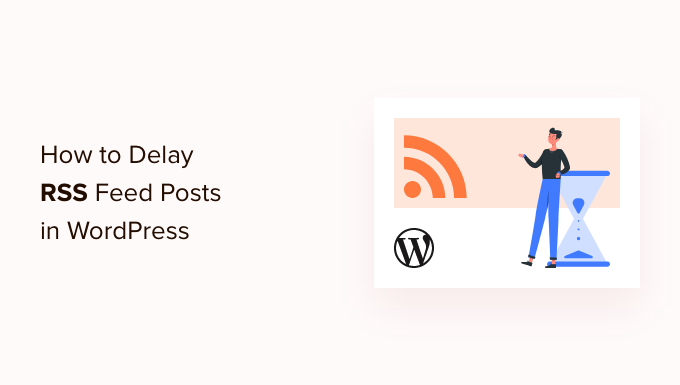
WordPress’te RSS Akışınızı Neden Geciktirmelisiniz?
Bazen WordPress blogunuzda görmediğiniz bir yazım hatası ile bir şeyler yayınlayabilirsiniz. Bu hata daha sonra RSS beslemenize ve tüm abonelerinize dağıtılır. WordPress blogunuzda e-posta abonelikleriniz varsa, bu aboneler de bunu alır.
RSS beslemeniz ile canlı siteniz arasına bir gecikme ekleyerek, canlı sitedeki bir hatayı yakalamak ve düzeltmek için kendinize küçük bir zaman aralığı verebilirsiniz.
RSS beslemeleri içerik kazıma web siteleri tarafından da kullanılır. İçeriğinizi izlemek ve yayınlarınızı canlı olarak görünür görünmez kopyalamak için kullanırlar. Eğer otoritesi az olan yeni bir web siteniz varsa, çoğu zaman bu içerik kazıyıcılar arama sonuçlarında sizi geçebilir.
Akışınızdaki bir makaleyi geciktirerek, arama motorlarına içeriğinizi önce taraması ve dizine eklemesi için yeterli zaman verebilirsiniz.
Bunu göz önünde bulundurarak, gönderilerin WordPress web sitesinin RSS beslemesinde görünmesini nasıl kolayca geciktirebileceğinizi göstereceğiz. İşte bu kılavuzda ele alacağımız her şeye hızlı bir genel bakış:
Hemen başlayalım!
WordPress RSS Akışınızdaki Gönderileri Geciktirme
Başlangıç olarak, gönderilerin sitenizin akışında görünmesini geciktirmek için WPCode kullanmanızı öneririz. WPCode, sitenizin bozulmasından endişe etmeden WordPress’e güvenli ve kolay bir şekilde özel kod eklemenizi sağlar.
İleri düzey kullanıcılar için aşağıdaki kodu kopyalayıp temanızın functions.php dosyasına yapıştırabilirsiniz. Zaman aralığını değiştirmek için kodu değiştirmeniz gerekecektir.
Not: Temel WordPress dosyalarınızı düzenlemek hassas bir işlem olabilir. Küçük bir hata bile sitenizi bozabilir ve temanızı güncellediğinizde tüm özel kod parçacıklarını kaybedersiniz. Bu yüzden WPCode’u öneriyoruz.
Ayrıntılar için web’deki kod parçacıklarının WordPress’e nasıl yapıştırılacağına ilişkin makalemize bakın.
1 2 3 4 5 6 7 8 9 10 11 12 13 14 15 16 17 18 19 20 21 22 | function wpb_snippet_publish_later_on_feed( $where ) { global $wpdb; if ( is_feed() ) { // Timestamp in WP-format. $now = gmdate( 'Y-m-d H:i:s' ); // Number of unit to wait $wait = '10'; // integer. // Choose time unit. $unit = 'MINUTE'; // MINUTE, HOUR, DAY, WEEK, MONTH, YEAR. // Add SQL-sytax to default $where. By default 10 minutes. $where .= " AND TIMESTAMPDIFF($unit, $wpdb->posts.post_date_gmt, '$now') > $wait "; } return $where;}add_filter( 'posts_where', 'wpb_snippet_publish_later_on_feed' ); |
Şimdi size bunu WPCode ile nasıl kolayca yapabileceğinizi göstereceğiz.
Öncelikle ücretsiz WPCode eklentisini yüklemeniz ve etkinleştirmeniz gerekecektir. Ayrıntılar için, bir WordPress Eklentisinin nasıl kurulacağına ilişkin adım adım kılavuzumuzu takip edebilirsiniz.
Etkinleştirmenin ardından Kod Parçacıkları ” Parçacık Ekle‘ye gidebilirsiniz. Bundan sonra, sadece ‘RSS’ için arama yapın veya ‘RSS Beslemeleri’ kategorisine gidin.
Ardından, farenizi sonuçlardaki ‘RSS Beslemelerinde Gönderileri Geciktir’ seçeneğinin üzerine getirin ve ‘Snippet kullan’ seçeneğine tıklayın.
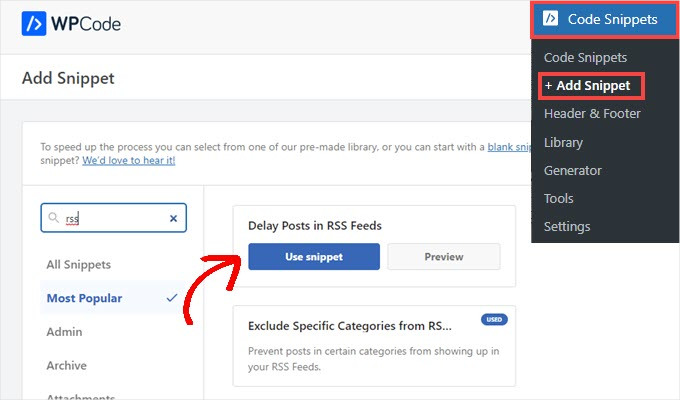
Ardından, WPCode’un snippet ayarlarını sizin için önceden yapılandırdığı ‘Snippet Düzenle’ ekranına yönlendirileceksiniz.
Varsayılan olarak, gönderilerinizin RSS beslemenizde görünmesi, yayınlandığı andan itibaren 10 dakika gecikecektir.
Bu gecikme sizin için uygunsa, tek yapmanız gereken anahtara tıklayarak ‘Aktif’ olarak değiştirmek ve ‘Güncelle’ düğmesine basmaktır.
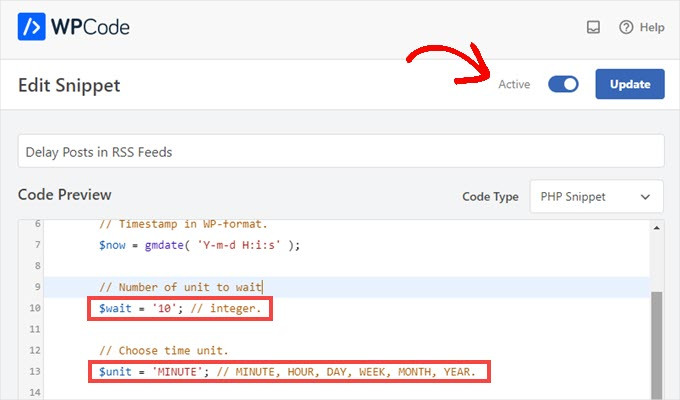
Gecikmenin uzunluğunu değiştirmek isterseniz, 10. satırdaki sayıyı ve 13. satırdaki zaman birimini değiştirebilirsiniz.
Örneğin, $wait = '10'; ve $unit = 'MINUTE ‘ yerine $wait = '1 ‘ ve $unit = 'HOUR' yazarsanız gönderiyi bir saat geciktirebilirsiniz.
Gecikmeyi tekrar ayarlamanız gerekirse, bu adımları tekrarlayın. Gönderilerin akışa hemen geri dönmesini istiyorsanız, anahtarı tekrar ‘Etkin Değil’ konumuna getirin ve ‘Güncelle’ düğmesine basın.
Bonus İpucu: WPCode Snippet Kitaplığına Göz Atın
WPCode, diğer kod parçacıklarından oluşan büyük bir koleksiyonla birlikte gelir. Yönetici panelinizden Kod Parçacıkları ” Kütüphane bölümüne giderek orada neler olduğunu görebilirsiniz.
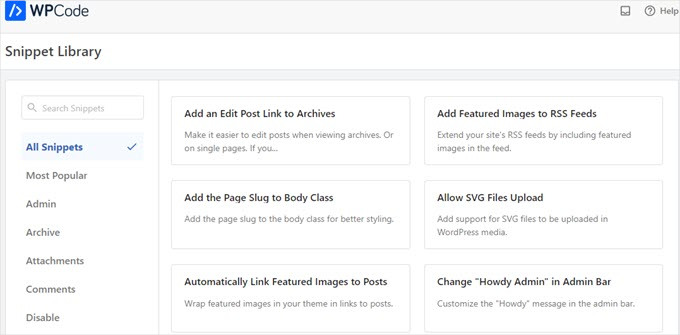
Sitenizdeki bazı tek kullanımlık eklentileri, kütüphanede bulduğunuz parçacıkları etkinleştirerek değiştirebilirsiniz.
Örneğin, size izin verecek snippet’ler bulabilirsiniz:
- Otomatik güncellemeleri devre dışı bırakma
- SVG yüklemelerine izin ver
- Gönderiler için minimum kelime sayısı belirleyin ve çok daha fazlasını yapın.
Bu makalenin, gönderilerin WordPress RSS beslemesinde görünmesini nasıl kolayca geciktirebileceğinizi öğrenmenize yardımcı olduğunu umuyoruz. Sırada, etiketler ve özel taksonomi arşivleri için RSS aboneliğinin nasıl ekleneceği ve WordPress’te RSS site haritasının nasıl ekleneceği hakkındaki kılavuzlarımıza göz atmak isteyebilirsiniz.
If you liked this article, then please subscribe to our YouTube Channel for WordPress video tutorials. You can also find us on Twitter and Facebook.





CNXSoft
It looks like it may not work anymore. I have the following error with this code:
unexpected variable “$wpdb”
WPBeginner Support
The code should still be working, we would recommend taking a look at our guide below to ensure the code was added properly:
https://www.wpbeginner.com/beginners-guide/beginners-guide-to-pasting-snippets-from-the-web-into-wordpress/
Admin
Eric Xiao
Is it possible to show a new RSS feed entry at a particular time of the day?
WPBeginner Support
Hi Eric,
The easiest way to do this is by publishing your posts at a particular time of the day. However, caching and user’s rss feed crawlers can still affect when your entry actually appears on user’s RSS feed readers or inbox.
Admin
Melika
Thanks for the tutorial.
The part that you mentioned content scrapers got me a little worried. So I wanted to ask if you use this method yourself to avoid problems with content scrapers and indexing …
Melika
Now i know what i asked was kind of funny
Because i see that you have mentioned “website with little authority”
Thanks again for the article
Bob
Fantastic tip that will stop an ongoing source of embarrassment. Thanks!